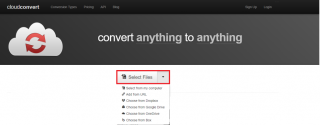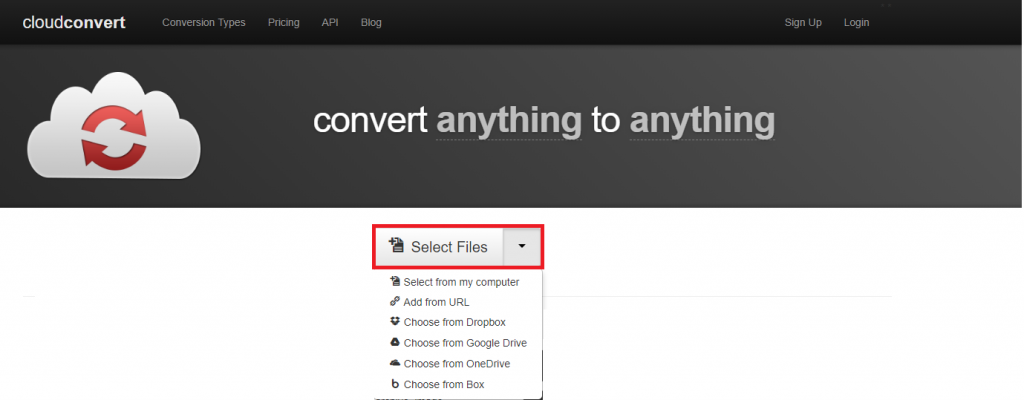Muzica are un efect profund atât asupra corpului, cât și asupra emoțiilor. Nu numai că relaxează și calmează mintea, dar ajută și la tratarea anxietății și a stresului mental. Muzica optimistă ne face să ne simțim pozitivi, un tempo mai lent relaxează mintea și mușchii.
Muzica este ceva ce este, iubit și accesat de toți. Dar anumite formate de fișiere precum noul M4A fac ca accesarea muzicii să fie imposibilă. Deoarece acest nou format de fișier este compatibil doar cu dispozitivele Apple, accesarea fișierului M4A pe alte dispozitive este dificilă. Prin urmare, trebuie să învățăm modalități de a converti M4A în MP3.
Aici discutăm cum să convertiți fișierele M4A în Mp3?
Dar înainte de asta, să înțelegem ce este un fișier M4A, cum este diferit de MP3.
Ce este un fișier M4A?
Un fișier audio codificat cu codare audio avansată (AAC) și compresie cu pierderi este M4A. Este considerat succesorul MP3-ului și reprezintă MPEG 4 Audio.
Ambele extensii MP3 și M4A sunt utilizate numai pentru fișiere audio. Dar există ceva care face M4A diferit, adică fișierele M4A sunt neprotejate și sunt utilizate de Apple pentru muzica descărcată din iTunes Music Store, în timp ce extensia de fișiere M4P este protejată.
Citeste si:-
10 cei mai buni editori video open source din 2021 Editarea video nu mai este o sarcină complicată. Consultați aceste 10 cele mai bune programe de editare video open source care...
Cum este fișierul M4A diferit de Mp3?
Fișierele M4A sau AAC sunt diferite de MP3 în mai multe moduri:
- M4A are o calitate mai bună a fișierului și o dimensiune mai mică a fișierului.
- Fișierele M4A sună mai bine decât fișierele MP3 atunci când sunt codificate la aceeași rată de biți, cu anumite îmbunătățiri cum ar fi compresia, dimensiunea mai mică a blocului de eșantionare 120 sau 128 de eșantioane, mai degrabă decât 192 și dimensiuni mai mari de bloc în semnale staționare, 1024 sau 960 față de 576 de blocuri de eșantion din MP3.
Avantajele formatului M4A
– Fișierele M4A au dimensiuni mai mici și sunt comprimate cu o calitate fără pierderi.
– Fișierele audio M4A pot fi folosite ca ton de apel pentru iPhone atunci când sunt redenumite din M4A în M4R.
– Deoarece fișierele M4A sunt neprotejate, este ușor să le transmiteți și să le distribuiți.
Dezavantaje
– Deoarece formatele de fișiere M4A sunt create pentru iPod, iTunes și alte dispozitive Apple, acestea nu pot fi redate pe alte dispozitive. Aceasta înseamnă că au o compatibilitate slabă.
Citeste si:-
Introducere în JPEG XS: Un nou videoclip VR... JPEG XS este noul standard de codex de complexitate redusă pentru producția video. Se spune despre viitorul filmului...
M4A vs MP3: Care este mai bun?
Fișierele M4A sunt considerate succesorul MP3, deoarece atunci când fișierele M4A sunt comprimate cu aceeași rată de biți, dimensiunea fișierului lor scade și au o rată de biți stereo de 128 kbps, 192 kbps sau 256 kbps.
Rata de biți este numărul de biți transmiși pe secundă printr-o rețea digitală.
Fișierele M4A pot oferi o calitate mai bună cu codecul ALAC la aceeași rată de biți. Rata de biți este proporțional legată de dimensiunea fișierului. Mai mare este rata de biți, mai mare este dimensiunea fișierului, cu o calitate mai bună a sunetului. Totuși, MP3 este mai popular ca format audio, deoarece are o compatibilitate mai bună. De asemenea, depinde de utilizator ce format de fișier ar dori să folosească ca format audio.
Cum se schimbă fișierele M4A în MP3?
Pentru a schimba melodiile iTunes M4A achiziționate sau alte formate de fișiere în formatul de fișier audio MP3 utilizat universal, urmați pașii de mai jos:
Pasul 1: Alegeți fișierul M4A
Pentru a converti fișierul M4A în MP3, pot fi utilizate diferite site-uri de conversie în cloud. Aici vom vorbi despre Cloud Convert pentru a converti fișiere.
Pentru a converti fișierul M4A în MP3, accesați pagina de pornire > faceți clic pe butonul gri „Selectați fișierele” > selectați locația în care este salvat fișierul M4A > selectați fișierul pe care doriți să îl convertiți.
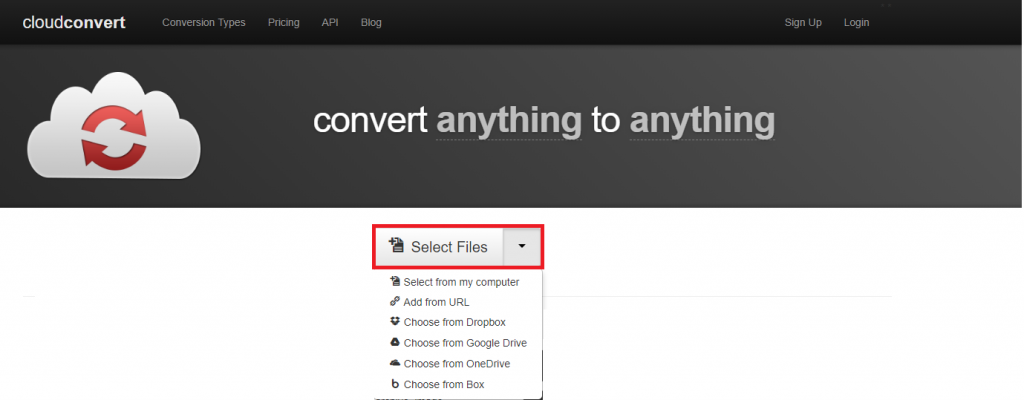
Alternativ, puteți chiar să trageți fișierul din locația salvată în fereastra de conversie a site-ului. Pentru a face acest lucru, trebuie să faceți clic pe săgeata în jos > Selectați de pe computerul meu. Aceasta va deschide fereastra File Explorer de aici trageți fișierul în ferestrele de conversie.
Pe lângă aceasta, puteți chiar să selectați fișierele salvate pe Google Drive, One Drive, Dropbox pentru conversie.
Pasul 2: Selectați formatul de conversie
Acum că aveți fișierul M4A în fereastra de conversie a fișierului de conversie Cloud, selectați formatul audio în care doriți să convertiți fișierul.
Deoarece vorbim despre conversia fișierului în MP3, trebuie să îl selectați. În mod implicit, fișierul va fi convertit la o setare implicită de 250 kbps. Această rată de biți poate fi modificată din setările avansate.
Pentru a accesa setările avansate, faceți clic pe pictograma cheie. Aceasta va deschide fereastra de setări avansate de aici, puteți modifica setările de conversie personalizate.
După ce ați făcut personalizarea, faceți clic pe butonul „Ok”.
Pasul 3: Convertiți fișierul
Acum că toate setările sunt finalizate, trebuie să faceți clic pe roșu „Începe conversia” prezent în partea dreaptă jos a paginii.
Acest proces poate dura aproximativ 10 secunde. Odată ce fișierul M4A este convertit, veți putea să îl descărcați și dvs.
Pasul 4: Descărcați fișierul convertit
Odată ce conversia fișierului din M4A în MP3 are succes, veți vedea un buton verde Descărcare. Pentru a descărca fișierul MP3 convertit trebuie să faceți clic pe el. Fișierul convertit va fi salvat în folderul de descărcări implicit.

De asemenea, aveți opțiunea de a obține codul QR pentru a descărca fișierul pe dispozitivul mobil. Pentru aceasta, faceți clic pe săgeata în jos.
De asemenea, puteți face clic pe „Creați arhivă” pentru a include fișierele într-un fișier comprimat de mai multe tipuri.
Conversia fișierelor nu a fost ușoară folosind Cloud Convert.
Cu toate acestea, dacă nu doriți să îl utilizați și doriți să utilizați iTunes tradițional, iată pașii pentru a face acest lucru.
Citeste si:-
11 Cel mai bun software de conversie video pentru Windows 10,... Conversia video nu mai este o sarcină complexă. Iată cele mai bune 11 programe de conversie video pentru Windows 10, 7...
Cum se convertesc M4A în MP3 utilizând iTunes?
iTunes este una dintre aplicațiile populare care face convertirea M4A în MP# foarte ușoară. Este ca și folosit atât de Windows, cât și de MacOS.
Pentru a-l folosi, deschideți Preferințe > modificați setările de import pentru a utiliza „MP3 Encoder”. Acum pur și simplu selectați fișierul pe care doriți să îl convertiți. Pentru aceasta, faceți clic pe „Fișier” > „Convertire” > „Creați versiunea MP3”. Acum lăsați restul, iTunes, fișierul va fi convertit în MP3.
Folosind acești pași simpli, puteți converti cu ușurință fișierele M4A în MP3 fără a pierde calitatea. Fișierele M4A sunt de mai bună calitate, dar deoarece nu sunt compatibile cu majoritatea dispozitivelor, trebuie să convertim M4A în MP3.